Setiap filem dan rancangan TV fanatik di luar sana memahami keindahan sebenar dan kemudahan sarikata. Walau bagaimanapun, perkhidmatan penstriman digital yang sangat sedikit menawarkan sarikata yang tepat dengan kandungannya dan ini benar-benar boleh merosakkan pengalaman menonton terutama jika kualiti audio fail adalah rendah. Anda juga memerlukan sari kata jika anda bercadang untuk menonton rancangan filem atau TV pada jumlah yang rendah atau jika anda menonton filem asing. Mari kita hadapi, tanpa sari kata anda tidak boleh menikmati sepenuhnya filem atau rancangan TV kegemaran anda. Yakinlah, dalam panduan terperinci ini, kami akan mengajar anda cara mendapatkan sarikata KODI 18.4 Leia dengan hanya menggunakan bantuan opensubtitles.org dan subscene.com.
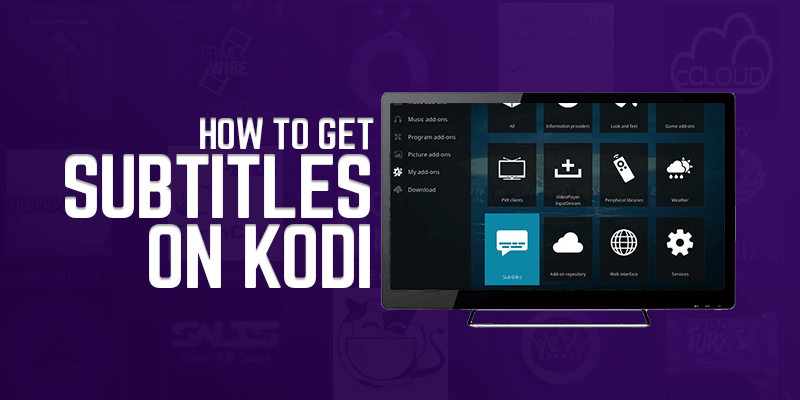
Kaedah 1: Cara Dapatkan Sarikata Menggunakan OpenSubtitles
Apabila ia datang kepada subtitle untuk peranti penstriman digital, tiada apa yang boleh dibandingkan dengan OpenSubtitles. Perkhidmatan ini menawarkan sarikata dari senarai bahasa yang luas dan merangkumi kebanyakan rancangan TV dan filem yang telah dikeluarkan dalam dekad yang lalu. Sebelum kami membantu anda mengakses sarikata ini, sangat penting untuk memahami isu privasi data.
Semua aktiviti streaming anda boleh dilog dan diakses oleh ISP dan agensi lain. Sekiranya anda ingin melindungi data anda, pertimbangkan untuk menggunakan VPN. FastestVPN mempunyai dasar pembalakan data kosong dan menggunakan penyulitan AES 256-bit gred tentera untuk melindungi semua data anda dari penggodam. Mereka juga menawarkan pelbagai pelayan, yang akan membolehkan anda mengakses kandungan yang dihadkan oleh geo dan meningkatkan pengalaman penyemakan imbas anda secara keseluruhan dengan margin yang besar. Sebaik sahaja anda mempunyai FastestVPN bersedia untuk pergi, kini anda boleh beralih ke langkah berikut untuk mendapatkan subtitle menggunakan OpenSubtitles.
Daftar akaun OpenSubtitles anda
Langkah pertama dalam proses ini adalah mendaftarkan akaun anda dengan OpenSubtitles. Ikut pautan ini https://www.opensubtitles.org dan daftar akaun anda. Arahan pada skrin akan membimbing anda dan membantu anda membuat nama pengguna dan kata laluan. Hit okay, sebaik sahaja anda memasukkan semua butiran yang diperlukan.
Pilih Add-ons dari menu Kodi
Selepas anda membuat akaun, langkah seterusnya adalah untuk melancarkan peranti Kodi anda dan klik pada add-on. Anda akan melihat ikon dengan kotak terbuka yang dikenali sebagai pemasang pakej klik pada itu dan akhirnya klik pada pemasangan dari repositori dari menu lungsur.
Klik pada Kodi add-on repositori
Sekarang anda harus mempunyai senarai juntai di hadapan anda, dari senarai ini mencari repositori Kodi add-on. Ini akan mengembangkan senarai anda dan menyediakan anda dengan banyak pilihan yang berbeza. Dari senarai itu cari sarikata folder dan kemudian klik padanya.
Klik pada OpenSubtitles.org
Selepas anda mengklik sari kata, anda perlu mencari OpenSubtitles.org dari senarai anda dan kemudian klik butang pemasangan yang terletak di sudut kanan bawah skrin anda. Anda perlu menunggu sehingga anda mendapat pemberitahuan yang menyatakan bahawa Opensubtitles.org add on telah dipasang.
Klik pada OpenSubtitles.org sekali lagi
Oke sekarang, anda sepatutnya mendapat pemberitahuan yang menyatakan bahawa pemasangan selesai. Sekarang anda perlu mengklik lagi opensubtitles.org dan klik ikon konfigurasi untuk membuka kotak dialog.
Masukkan nama pengguna dan kata laluan anda
Anda kini perlu memasukkan nama pengguna dan kata laluan yang telah anda buat sebelum mendaftar akaun OpenSubtitles anda. Selepas anda memasukkan semua butiran yang diperlukan, tekan enter dan terus ke langkah seterusnya.
Kembali ke skrin utama dan klik pada ikon tetapan
Kini dari skrin utama anda, anda perlu klik pada ikon Tetapan dan buka tetapan pemain. Kini, bersebelahan dengan ikon sapu, anda akan melihat ikon untuk asas, klik pada itu untuk mengubahnya menjadi standard. Sekarang pilih pilihan bahasa yang sepatutnya terletak di sebelah kiri tetingkap anda.
Klik pada bahasa untuk memuat turun sarikata
Okay selepas anda mengklik bahasa, menu drop-down sepatutnya dibuka di hadapan anda. Dari menu itu, klik pada bahasa untuk memuat turun sarikata. Pilih bahasa pilihan anda untuk Kodi kemudian klik pada perkhidmatan pertunjukan TV Default untuk menyediakan subtitle untuk rancangan TV kegemaran anda.
Klik pada lebih banyak lagi untuk mengakses senarai subtitle yang tersedia
Sebaik sahaja anda mengklik lebih banyak, senarai sari kata akan muncul dalam menu drop-down. Sekali lagi anda perlu mencari OpenSubtitles.org dan memuat turun fail. Setelah selesai muat turun, klik OpenSubtitles.org dan mulakan proses pemasangan.
Klik pada Perkhidmatan Filem Lalai
Anda perlu mengulang langkah 9 dengan membuka perkhidmatan filem lalai anda dan memilih opensubstitles.org. Pastikan anda mengesahkan perubahan yang baru dibuat dengan mengklik pada okay atau ia akan menetapkan semula ke tetapan asalnya.
Akhirnya, jika anda pergi ke tetapan anda dan klik pada bahasa, menu drop-down akan muncul. Seperti yang anda dapat lihat dari skrin anda, kedua-dua perkhidmatan filem lalai dan perkhidmatan TV lalai kini dikuasakan oleh Opensubtitles.org. Langkah-langkah yang disebutkan di atas telah direka dengan perhatian yang teliti dan kami yakin bahawa pada masa ini, anda harus dapat menikmati semua filem kegemaran anda dan rancangan TV dengan sarikata. Walau bagaimanapun, jika anda masih tidak dapat melihat sarikata semasa memainkan filem atau rancangan TV, maka ada kemungkinan bahawa sarikata anda tidak didayakan di bahagian tambahan.
Sarikata masih tidak berfungsi? Inilah caranya untuk membolehkan sarikata anda
Seperti yang dinyatakan sebelum ini, jika anda masih menghadapi masalah dan tidak dapat melihat sarikata semasa penstriman, maka semua yang anda perlu lakukan ialah mengaktifkan sarikata dari bahagian tambahan. Dengan yakin, kami telah membuat langkah-langkah tertentu untuk membuat proses ini mudah dan pantas. Ikuti langkah-langkah ini untuk membolehkan sarikata anda.
- Pergi ke awak tetapan, Klik pada add-ons. Pilih tambahan video dan klik pada add-on semasa anda seperti Exodus Redux tambahan.
- Tatal ke bawah drop-down menu dan buka add-on semasa anda.
- Tatal ke bawah dan klik pada alat
- Sekarang klik tetapan: sarikata
- Sekarang di sebelah kanan skrin anda, anda perlu togol membolehkan sarikata. Klik pada ini untuk menghidupkannya dan pilih ok.
Voila! anda kini mempunyai sarikata yang dibolehkan untuk Kodi dan boleh menikmati beribu-ribu filem dan rancangan TV dengan sarikata. Sekiranya anda mempunyai masa yang singkat dan mahu melangkau beberapa langkah yang disebut di atas maka anda juga boleh mendapatkan sari kata tanpa mendaftarkan akaun anda.
Cara Dapatkan Sarikata Kodi Tanpa Pendaftaran
Baiklah bagi semua orang di luar sana yang ingin mendapatkan sari kata di Kodi tanpa kerumitan membuat dan mendaftarkan akaun, anda boleh menggunakan perkhidmatan subtitle Subscene Kodi. Subzero Kodi tidak akan menyediakan anda dengan jumlah pilihan yang sama seperti OpenSubtitles tetapi ia dapat menyelesaikan tugas dengan baik.
- Pergi ke skrin utama Kodi anda dan kemudian klik tetapan yang sepatutnya menjadi kenyataan tepat di bawah logo Kodi.
- Anda harus melihat senarai pilihan di hadapan anda, cari dan klik tetapan pemain dari itu menu drop-down.
- Sekarang klik pada bahasa, ini akan membuka panel di sebelah kiri anda. Dari panel itu, cari perkhidmatan muat turun dan klik kanan pada ikon itu untuk menukarnya bahasa Kodi yang dikehendaki.
- Sebaik sahaja anda telah menetapkan klik bahasa anda pada perkhidmatan tayangan TV lalai dan klik mendapatkan lebih banyak. Anda harus melihat pilihan untuk Subscene.com. Klik pada ini untuk memulakan muat turun.
- Tunggu muat turun selesai kemudian klik pada ikon Subscene.com untuk membuat perkhidmatan ini anda perkhidmatan subtitle Kodi lalai.
- Sekarang klik pada perkhidmatan filem lalai, sekali lagi anda perlu klik pada Subscene.com untuk menukar perkhidmatan subtitle Kodi lalai anda untuk filem
Di sana anda pergi, itulah yang perlu anda lakukan untuk mengaktifkan Subscene.com pada peranti Kodi anda. Walaupun mereka mempunyai senarai sarikata yang luas, anda boleh mencari banyak rancangan dan filem tanpa sari kata. Anda hanya boleh mengatasinya dengan mendaftar dengan OpenSubtitles.org.
Kesimpulan – Cara Dapatkan Sarikata pada Kodi
Sekarang anda sepatutnya memahami dua kaedah paling biasa yang digunakan orang untuk mendapatkannya sari kata pada Kodi. Kedua-dua OpenSubtitles dan Subscene dianggap sebagai penyedia perkhidmatan yang paling terkenal di pasaran hari ini. Kami boleh menjamin bahawa sekarang sarikata anda harus diaktifkan pada peranti Kodi anda.
Walau bagaimanapun, anda mungkin menghadapi masalah dengan sarikata tidak disegerakkan dengan rancangan filem atau TV yang anda sedang mainkan. Jangan risau, anda boleh dengan mudah mengatasinya dengan mengimbangi sarikata dengan melambatkan atau memajukannya. Isu ini paling biasa dengan kandungan baru, namun dengan beberapa tweak, ia harus berfungsi dengan sempurna dengan rancangan TV dan filem kegemaran anda.
Sila ingat menggunakan perkhidmatan VPN untuk melindungi semua data anda dan mengakses kandungan geografi yang terhad. Langgan FastestVPN sebelum anda mengikuti langkah yang disebutkan di atas. Dengan FastestVPN, anda boleh menyediakan VPN secara langsung dalam penghala supaya setiap peranti, termasuk peranti Kodi anda, mempunyai akses kepada perlindungan VPN.

 Twitter
Twitter Facebook
Facebook
16.04.2023 @ 23:04
aya mempunyai OpenSubtitles.org add-on yang dipasang, langkah seterusnya adalah untuk mengaksesnya. Klik pada OpenSubtitles.org dari senarai anda dan kemudian masukkan nama pengguna dan kata laluan anda yang telah anda daftarkan sebelum ini. Kembali ke skrin utama dan klik pada ikon tetapan Selepas anda log masuk, kembali ke skrin utama Kodi anda dan klik pada ikon tetapan yang terletak di sudut kiri bawah skrin anda. Klik pada bahasa untuk memuat turun sarikata Dalam menu tetapan, cari bahasa dan klik padanya. Anda akan melihat senarai bahasa yang tersedia untuk sarikata. Pilih bahasa yang anda perlukan dan klik padanya untuk memuat turun sarikata. Klik pada lebih banyak lagi untuk mengakses senarai subtitle yang tersedia Selepas anda memuat turun sarikata, anda boleh mengakses senarai subtitle yang tersedia dengan mengklik pada lebih banyak lagi. Anda akan melihat senarai subtitle yang tersedia untuk rancangan TV dan filem yang anda ingin tonton. Klik pada Perkhidmatan Filem Lalai Sekiranya anda ingin menggunakan sarikata untuk menonton rancangan TV atau filem yang disiarkan secara langsung, klik pada perkhidmatan filem lalai dan pilih rancangan TV atau filem yang anda ingin tonton. Sarikata masih tidak berfungsi? Inilah caranya untuk membolehkan sarikata anda Sekiranya sarikata anda masih tidak berfungsi, anda perlu membolehkan sarikata anda. Klik pada tetapan, kemudian pilih pemboleh ubah dan klik pada pemboleh ubah sarikata. Anda akan melihat pilihan untuk membolehkan sarikata anda. Pilih pilihan yang sesuai dan klik pada OK. Cara Dapatkan Sarikata Kodi Tanpa Pendaftaran Sekiranya anda tidak mahu mendaftar akaun dengan OpenSubtitles, anda masih boleh mendapatkan sarikata dengan menggunakan subscene.com. Langkah-langkah untuk mendapatkan sarikata dengan subscene.com hampir sama dengan langkah-langkah